大学ではパソコンが必須
いまや、パソコンは大学生にとって必需品になりました。
大学生になると、高校生に比べて、課題作成のための調べ物、オンライン講義、レポート作成など使う機会が増えます。
また、学年が進むにつれて就職活動や卒業論文など使用頻度、重要度が上がっていきます。
大学は学部・学科ごとに必要・推奨スペックを指定しているケースが多いですので、4~6年間使うためにも推奨スペックにあわせたパソコン選びが重要です。
学部ごとに授業に必要なスペックが違う
文系学部で通常求められるスペックはそれほどありませんが、理系学部では使用するソフト(アプリケーション)によってはメモリやストレージの大きなものが必要になります。
芸術系の学部になるとイラストレータやフォトショップなどを使用する必要があるのでスペックの高さが求められます。
大学生にはMacbookも人気です。おしゃれですからね。しかしワードやエクセルなどMicrosoft Officeでのレポートをデータで提出する場合、レイアウトが崩れる恐れがあるのでWindowsマシンの方が使いやすいことが多いようです。
大学から提示される推奨スペックをよく読んで、必要なものを買いましょう。
【大学推奨スペックの例】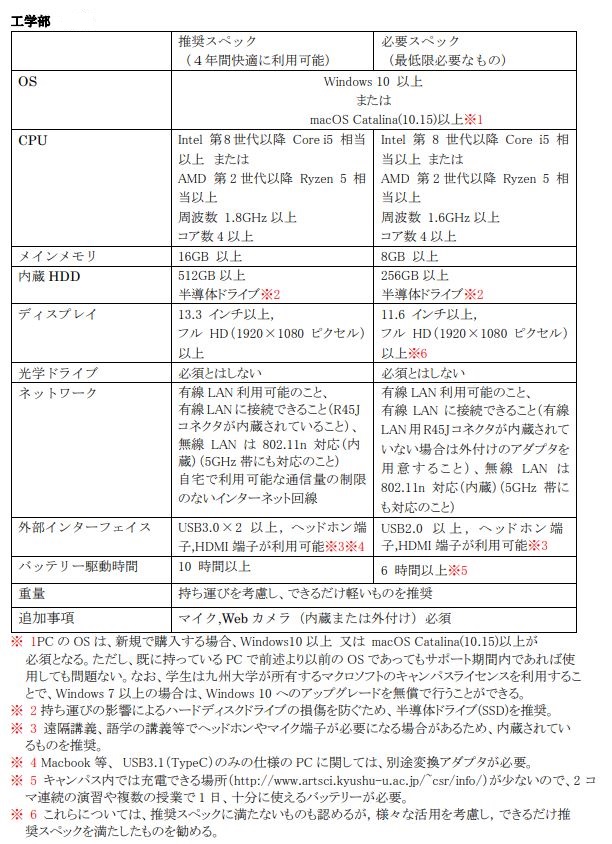
「スペックなんて、性能のいいほうがいいに決まってんじゃん。どうせならメインメモリもストレージもでっかいやつを買おう♪」
なんて考えてませんか?
確かに間違いじゃありませんが、性能が上がれば上がるほど、どんどん値段が高くなります。
良家のご子息ならばどうぞいくらでも高いものを買ってください。
そうでない学生さんはパソコン1台と言えど、
必要のないスペックは可能な限り落としてできるだけ安く購入したいものです。
メインメモリとは。
まず見なければならないのはPCのメインメモリです。メインメモリはCPUとストレージとのやりとりをするプログラムやデータを一時的に保管する記憶装置。作業をするときの作業台だと思えばいいでしょうか。作業台は広いに越したことはありませんよね?広い作業台の方が仕事がはかどります。
メインメモリの容量
メインメモリの容量は大きいにこしたことはありません。
メインメモリの主な容量は次の通りです。
・8GB、16GB、32GB
もしすでにPCを持っていて、必要なメインメモリの容量よりも少ない場合、メモリを増設するという方法もあります。メモリを増設することでPCの処理速度が格段にあがります。(メモリの増設は自分でもできますが、パソコンショップなどに持ち込む方が安全です)
デュアルチャネル、クァッドチャネルとは
また、メモリにはデュアルチャネル、クァッドチャネルというものがあります。デュアルチャネルはメモリを2枚1組で、クァッドチャネルはメモリを4枚1組で搭載しています。
たとえば16GBの
デュアルチャネルは8GB×2枚=16GB、
クァッドチャネルは4GB×4枚=16GB
といった具合です。
1枚で16GBだと1つのメモリにアクセスしてデータを処理します。クァッドチャネルは4つのメモリにアクセスしてデータを処理するので4倍効率のいい作業ができます。その分処理が早いわけです。購入の際の参考にしてください。
内部ストレージとは。
英語のStorage(ストレージ) は日本語では「保管」「貯蔵」「倉庫」などを意味します。
スマートフォン、パソコン、ゲーム機といった「デバイス」(単体で機能を持つ電子機器)には、必ず「データを保管しておく場所」であるストレージがあります。
この場合、内部にあるので、「内部ストレージ」と言います。
本体の中にある倉庫のようなものだと考えてください。倉庫が広ければ広いほど、多くの電子データを保管することができます。
倉庫(ストレージ)が一杯になってしまうと、荷物の整理が大変になりますし、荷物の出し入れにも時間がかかるようになります。パソコンでも同じことが起きます。データの保管が出来なくなることはもちろん、動きが遅くなったり、アプリが強制終了してしまうといったトラブルが増えます。
画像や動画は1ファイルあたりのデータサイズが大きいので、画像や動画を日常的に使用する学部の学生はストレージ容量の大きなパソコンが必要になります。
内部ストレージの主な容量は次の通りです。
・内部ストレージ 64GB、128GB、256GB
HDDからSSDへ
HDDは、ハードディスクドライブの略称です。
HDDは内部に円盤が入っており、回転する円盤にデータを書き込んで使います。
何度でも書き換えの利くCD-ROMみたいなものだと考えてください。
SSDは、ソリッドステートドライブの略称です。
SSDでは、メモリーチップに記録や読み出しを行います。
いまはどちらかというとSSD搭載モデルの方が人気があります。
SSDの人気の一番の理由は動作速度です。
HDDは円盤を回転させてデータを保存するので、読み込みや書き込みをする時間がかかります。
その点、SSDは物理的な書き込み時間が必要ないので、より速い速度でデータの移行を行うことができます。
また、SSDはHDDのようにディスクの回転音がしない分、より音が静かです。
ですが、一般的にSSD搭載機種は値段が高くなりがちです。
機種によってはSSDを増設したり、HDDからSSDにストレージを交換することも可能です。
プロセッサとは
プロセッサは俗にCPUと呼ばれます。パソコンの頭脳にあたります。
パソコンを作動させる際に使用する、マウスやキーボード、ハードディスク、メモリーなどの周辺機器はCPUへデータを送り、CPUはコンピューター内にある各機器をコントロールしたり、メモリー上にあるデータを読み書きしたりします。
CPUはパソコンの各機能へ処理した情報を送り、パソコンをスムーズに動かしています。そのため、CPUが高機能になるほどパソコンはサクサクと快適に動くようになります。
これまでプロセッサ(CPU)といえば Intel Core が有名でしたが、今は AMD Ryzen も注目されています。どちらを選んでもよいですが、いわゆる「世代」には気をつけましょう。さきほどの推奨スペック表の例にも記載がありますが、推奨されている世代以前のCPUを積んでいる場合は処理速度が遅かったり、場合によってはパソコンが固まってしまう(フリーズ)恐れがあります。
・プロセッサ Intel Core i7、Core i5、Core i3、Ryzen 7
その他必要な装備
大学生活を送るにあたり、このほかにも必要な装備があります。オンライン講義のためには内蔵カメラや内蔵マイクは必須です。また、対面授業ともなると1日中大学構内にいることも想定されますから長時間バッテリを搭載している必要があります。大学構内で充電というのはなかなか難しいですからね。
また、外部機器に接続するためのインターフェイス (HDMI出力、USB 3.1 Type-A/Type-Cなど)も必要スペックに入っていることがありますから気をつけましょう。
大学の場合、Microsoft Office 365 アプリを提供してくれる場合が多いです。
ですから必ずしもMicrosoft Office インストールモデルを購入しなくても大学生活は送れます。
ですが、大学を卒業すれば使えなくなりますから、社会人になってからも同じパソコンを使い続けるのであれば、Microsoft Officeはインストールされている方がいいと考える人もいます。
後からでもMicrosoft Officeを購入してインストールもできますが、最初から入っている方が割安です。
持ち運びを考えると軽いほうがいい
大学生活ではパソコンを持ち運ぶことが多いですから、軽くて小さいほうが便利です。
かといって講義や実習に使用するわけですから必要以上に小さいものも不便です。
多くの場合、画面サイズは14型あるいは13.3型を選ぶケースが多いようです。
13.3型なら今は重量1kgを切る軽量タイプもあり、世界最軽量タイプは633gしかありません。(2022年3月時点)
とはいえ、気になるのは値段
メーカー直販モデルならカスタマイズが可能なのですが、
CPUやストレージを大きい容量に替えたり、長時間バッテリーを積んだりしていくとお値段もそれなりに高くなります。
その点、大学生協で販売しているモデルなら、故障対応が親切だったり、保証期間が長かったりします。
万が一のトラブルにも対応してくれ、代替機貸し出しがあるケースもあります。「オンライン講義があるのにパソコンが故障!」なんて場合にはありがたいですよね。セッティングや操作の相談にのってくれたりもしますから、パソコン苦手なんだという新大学生にはとってもうれしいですね。![]()



コメント